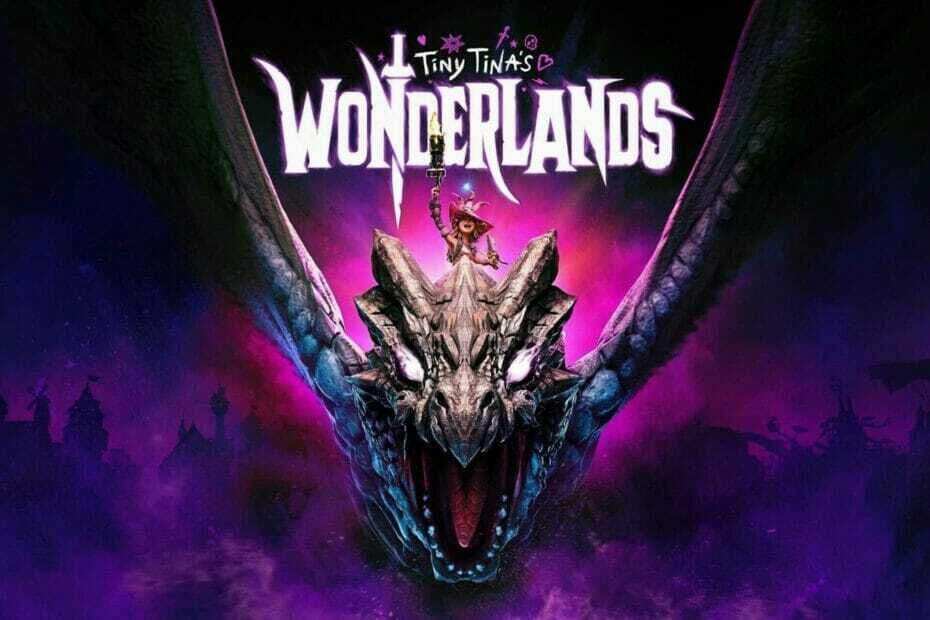- O recurso Edge Swipe é algo introduzido junto com os primeiros dispositivos de toque do Windows para melhor acesso e controle do menu.
- O tutorial abaixo mostrará como você pode desativar o deslize de borda se não precisar dele.
- Para ler mais sobre os dispositivos Windows 10, visite nosso Hub dedicado do Windows 10.
- Alternativamente, se os tutoriais são o que você deseja, confira nosso Seção de instruções.

Este software manterá seus drivers ativos e funcionando, protegendo-o contra erros comuns de computador e falhas de hardware. Verifique todos os seus drivers agora em 3 etapas fáceis:
- Baixar DriverFix (arquivo de download verificado).
- Clique Inicia escaneamento para encontrar todos os drivers problemáticos.
- Clique Atualizar drivers para obter novas versões e evitar o mau funcionamento do sistema.
- DriverFix foi baixado por 0 leitores este mês.
Deslizando a borda Windows 10 pode ser muito útil se você quiser reduzir o tempo de operação no PC com Windows 10.
Então, novamente, pode ser muito frustrante se você estiver tentando fazer algo no PC e acidentalmente abrir algo com o toque de borda.
O toque de borda no Windows 10 pode ser usado, por exemplo, para alternar entre um aplicativo aberto atualmente para um aplicativo aberto anteriormente (deslize da margem esquerda para o centro), um deslizar da borda direita para o centro fecha ou abre a barra Charms no Windows 10 e deslizar da borda superior para o centro fecha ou abre os Aplicativos bar.
Então você pode ver que pode ser um pouco frustrante se você trabalhar no seu PC e abrir acidentalmente um dos itens acima, portanto, veremos em alguns passos curtos como desativar o deslizar de borda no Windows 10.
Como eu desabilito o Edge Swipe no Windows 10?
Use o Editor de Política de Grupo Local
- Abra o Editor de política de grupo local
- Navegue até o seguinte local:
Configuração do computador / Modelos administrativos / Componentes do Windows / UI do Edge
- Selecione e abra a política Permitir furto de borda para que você possa editá-la

- Selecione Não configurado ou Habilitado

- Selecione OK
- Reiniciar seu PC
Seguindo esta etapa, você deve ser capaz de habilitar ou desabilitar o deslizamento de borda como quiser. Deixe-nos saber se isso o ajudou, deixando uma mensagem na seção de comentários abaixo.
Nota: Lembre-se de que o Editor de Política de Grupo Local está disponível apenas no Windows 10 Pró, Empreendimento, e Educação edições.